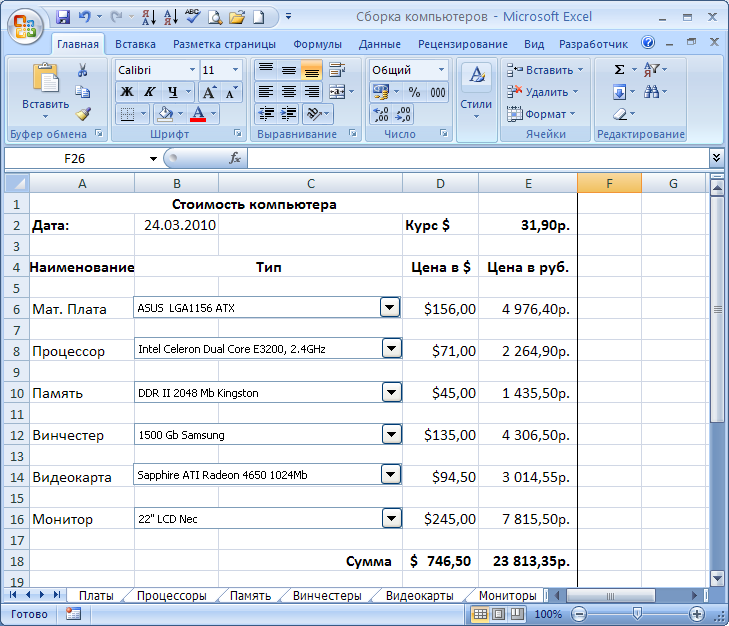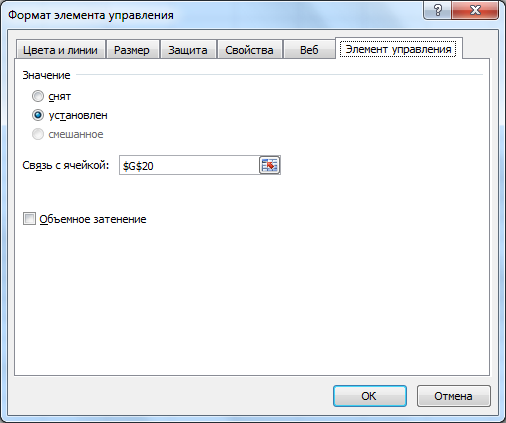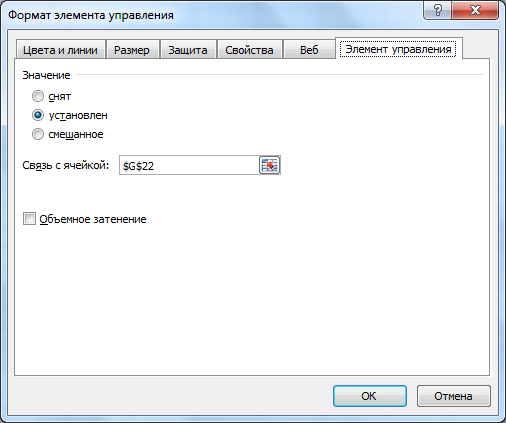Практическая работа "связанные таблицы" используется как закрепление знаний по теме "Excel”. Учащиеся повторяют темы абсолютные и относительные ссылки, форматы данных, виды меню. Рассматривая интерфейс прикладной программы Excel, учащиеся вспоминают понятие переключатель, флажок, списки, текстовое поле …
При вычислении используется логическая функция если… то..
Создайте Ваш сайт учителя Видеоуроки Олимпиады Вебинары для учителей
Практическая работа Excel "Связанные таблицы"
Вы уже знаете о суперспособностях современного учителя?
Тратить минимум сил на подготовку и проведение уроков.
Быстро и объективно проверять знания учащихся.
Сделать изучение нового материала максимально понятным.
Избавить себя от подбора заданий и их проверки после уроков.
Наладить дисциплину на своих уроках.
Получить возможность работать творчески.
Просмотр содержимого документа
«Меню разработчик»
Просмотр содержимого документа
«Практическая работа»
Похожие файлы
Полезное для учителя
Распродажа видеоуроков!
1520 руб.
2530 руб.
1450 руб.
2420 руб.
1600 руб.
2660 руб.
1600 руб.
2660 руб.
ПОЛУЧИТЕ СВИДЕТЕЛЬСТВО МГНОВЕННО
* Свидетельство о публикации выдается БЕСПЛАТНО, СРАЗУ же после добавления Вами Вашей работы на сайт
Удобный поиск материалов для учителей
Проверка свидетельства
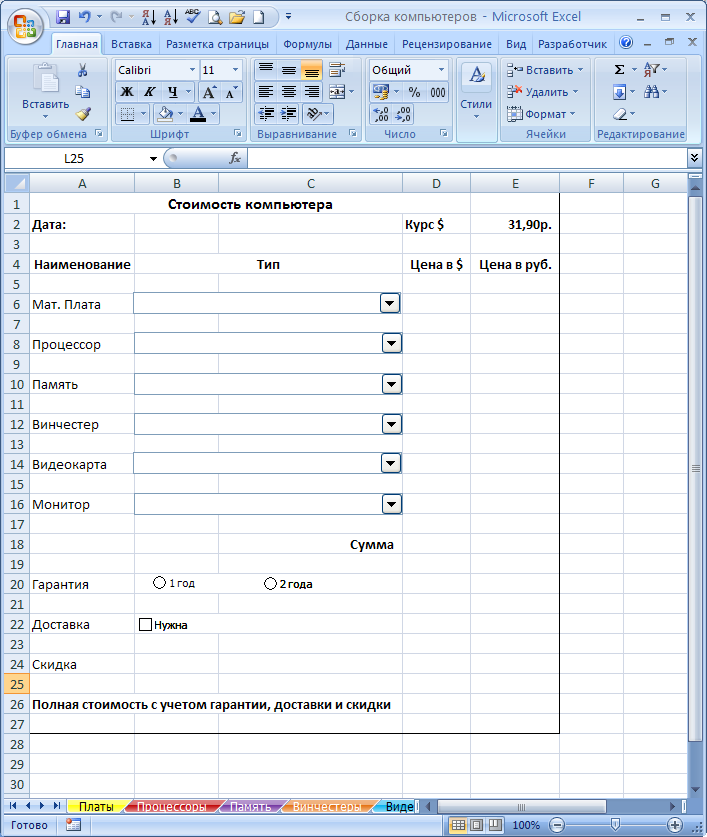


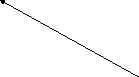
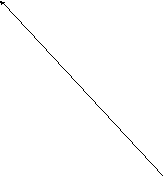
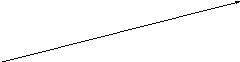
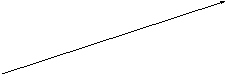

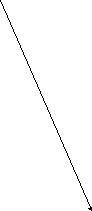 Меню разработчик
Меню разработчик Лист1 – мат.плата
Лист1 – мат.плата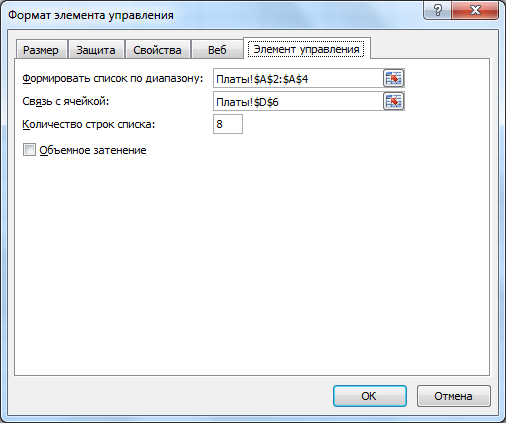
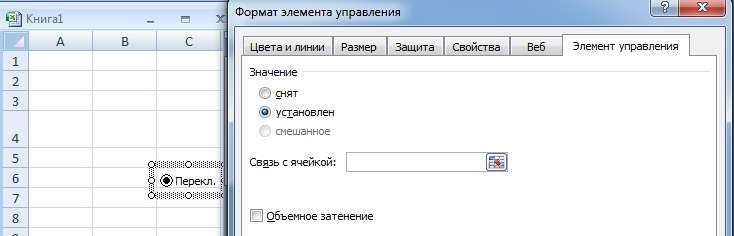 пкм
пкм ист 1 –присвоим имя Материнская плата
ист 1 –присвоим имя Материнская плата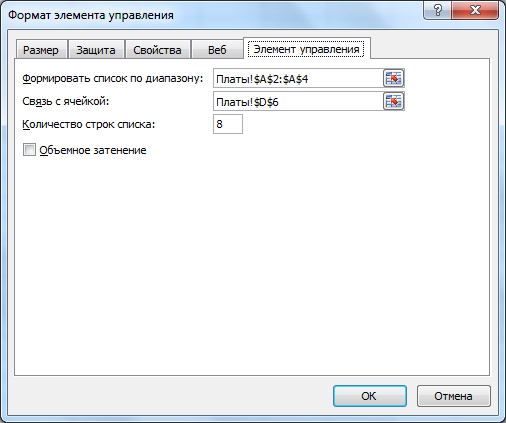
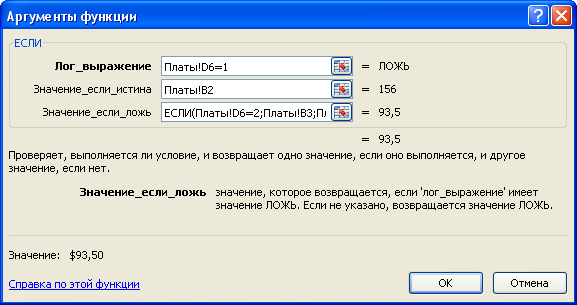





 Если в
Если в